كيفية التحقق مما إذا كان الملف ضارًا أم لا على Windows 11/10
تُستخدم برامج الجهات الخارجية على نطاق واسع على Windows وأنظمة التشغيل الأخرى. ولكن كيف يمكنك معرفة ما إذا كان تثبيت البرنامج آمنًا أم لا؟ كيف يمكنك التأكد من أن ملف البرنامج الذي ستقوم بتشغيله على نظامك لا يحتوي على فيروسات؟ نظرًا لأن المهاجمين يستخدمون ملفات البرامج (exe) لحقن أنواع مختلفة من البرامج الضارة والفيروسات ومهاجمة نظامك ، فمن الأهمية بمكان التأكد من أنك تقوم بتثبيت برنامج آمن. في هذا الدليل ، سنناقش بعض النصائح للتحقق مما إذا كان الملف ضارًا أم لا( check if a file is malicious or not) .

كيفية التحقق مما إذا كان الملف ضارًا
فيما يلي طرق فحص ملف البرنامج بحثًا عن الفيروسات قبل تثبيته على جهاز الكمبيوتر الخاص بك:
- الخطوات الأساسية
- انقر بزر الماوس الأيمن فوق الملف وقم بفحصه باستخدام برنامج الأمان الخاص بك
- احصل عليه مسحًا ضوئيًا باستخدام ماسح البرامج الضارة عبر الإنترنت(Online Malware Scanner)
- تحقق من الناشر المعتمد
- تحقق من تكامل الملف(Verify File Integrity) مع قيمة التجزئة(Hash Value)
- استخدم ميزة Windows Sandbox.
الآن ، دعنا نتحقق من ذلك بالتفصيل.
1] خطوات أساسية
قد يعرض الملف رمز مستند Word(Word) ، على سبيل المثال ، ويعرض الاسم على سبيل المثال ، File.docx . لكن لا تنخدع برمز الملف أو الاسم أو "جزء امتداد الملف" الذي قد تراه. أولاً(First) ، اجعل Windows يُظهر امتداد الملف(make Windows show the file extension) وبعد ذلك فقط تحقق من امتداد الملف(file extension) . إذا كان الملف File.docx المذكور عبارة عن ملف برامج ضارة مقنعة ، فلا تتفاجأ إذا ظهر اسمه الآن كـ File.docx.exe ! مثل هذه الملفات المقنعة لديها احتمالية عالية لكونها ضارة.
بعد ذلك ، تحقق من أنه في الموقع(location) الذي من المفترض أن يكون فيه أم لا. توجد ملفات نظام التشغيل Windows في مجلد (Windows)System32 عادةً. إذا كان الملف يحمل اسمًا مشابهًا لملف Windows شرعي ولكنه موجود في مكان آخر ، فقد يكون فيروسًا.
أيضًا ، افتح موقع الملف المشكوك فيه ، وانقر بزر الماوس الأيمن فوقه وحدد خصائص(Properties) ، وتحقق من علامة التبويب التفاصيل . (Details)هل تعرف الناشر(Publisher) أو المطور أو صاحب حقوق النشر(Copyright) ؟
قراءة(Read) : تحقق مما إذا كان موقع الويب أو عنوان URL آمنًا باستخدام الماسحات الضوئية لعناوين URL(Check if a Website or URL is safe using Online URL Scanners) .
2] انقر بزر الماوس الأيمن فوق(Right-click) الملف وقم بفحصه باستخدام برنامج الأمان الخاص بك
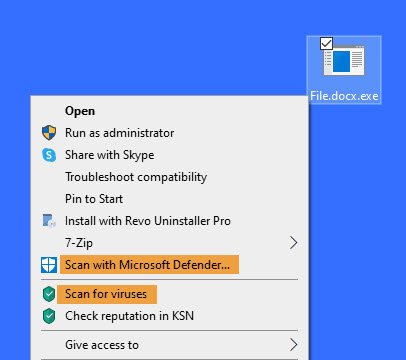
الشيء التالي الذي يمكنك القيام به لفحص ملف برنامج بحثًا عن فيروسات هو مسحه ضوئيًا باستخدام ميزة الأمان المضمنة في Windows وهي Windows Defender. بعد تنزيل ملف برنامج ، ما عليك سوى النقر بزر الماوس الأيمن فوقه ثم استخدام خيار Scan with Microsoft Defender . سيقوم بفحص الملف بحثًا عن الفيروسات ويظهر لك النتائج في حالة وجود أي تهديدات مرتبطة. بناءً على التقرير ، يمكنك حذف الملف بالكامل(completely delete the file) في حالة كونه غير آمن. إذا تم قفله ، فقد تحتاج إلى استخدام File Unlocker Tool أولاً.
إذا كان لديك برنامج مكافحة فيروسات تابع لجهة خارجية مثبتًا ، فيمكنك مسحه ضوئيًا باستخدام قائمة السياق أيضًا. يمكنك التحقق من التقرير واتخاذ القرار وفقًا لذلك.
اقرأ(Read) : الاحتياطات المطلوبة لحماية جهاز الكمبيوتر الخاص بك الذي يعمل بنظام Windows(Precautions required to protect your Windows computer) .
3] احصل(Get) عليه مسحًا ضوئيًا باستخدام ماسح البرامج الضارة عبر الإنترنت(Online Malware Scanner)
عندما تحتاج إلى رأي ثانٍ حول ملف تعتقد أنه برنامج ضار ، فإن الماسحات الضوئية للبرامج الضارة على الإنترنت ستكون(Malware) في متناول يديك. بل ومن الأفضل استخدام الماسح الضوئي عبر الإنترنت لمضادات فيروسات متعددة لفحص ملف.
يعد برنامج Jotti Malware Scanner(Jotti Malware Scanner) و Virustotal من بين أفضل أدوات فحص البرامج الضارة المجانية على الإنترنت(best free online malware scanners) لاكتشاف الملفات وعناوين URL(URLs) الخاصة بالبرامج الضارة. يستخدمون محركات متعددة لمكافحة الفيروسات لتحليل الملفات وفحصها بحثًا عن البرامج الضارة.
ما عليك سوى(Simply) الانتقال إلى virustotal.com ومن علامة التبويب "الملفات"(Files) ، انقر فوق خيار "اختيار ملف"(Choose File) لتحميل ملف البرنامج الذي تريد التحقق منه.
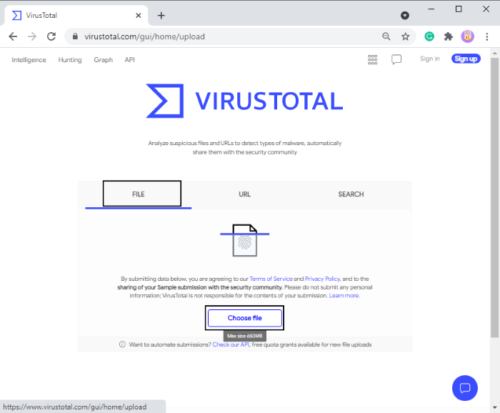
أثناء تحميل الملف ، سيبدأ في تحليله باستخدام محركات مكافحة فيروسات مختلفة. سيتم تشغيل الفحص لبضع ثوانٍ أو دقائق (حسب حجم الملف) وعندما يتم ذلك ، سترى تقارير من مختلف محركات مكافحة الفيروسات. إذا كان كل شيء باللون الأخضر ، فيمكنك متابعة تثبيت البرنامج على جهاز الكمبيوتر الخاص بك.
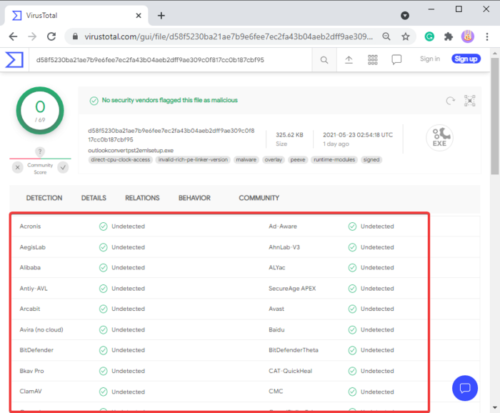
ولكن إذا أظهر حالة المحتوى الضار باللون (malicious content)الأحمر(Red) ، فمن المحتمل ألا تقوم بتثبيته على نظامك.
علاوة على ذلك ، يمكنك عرض الخصائص(Properties) الأساسية ومعلومات إصدار الملف والموقّعين وعلامات السلوك والتعليقات والمزيد من التفاصيل لتحليل ملف البرنامج.
قراءة(Read) : اختبر ما إذا كان برنامج مكافحة الفيروسات يعمل أم لا(Test if Antivirus is working or not) .
4] تحقق من الناشر المعتمد
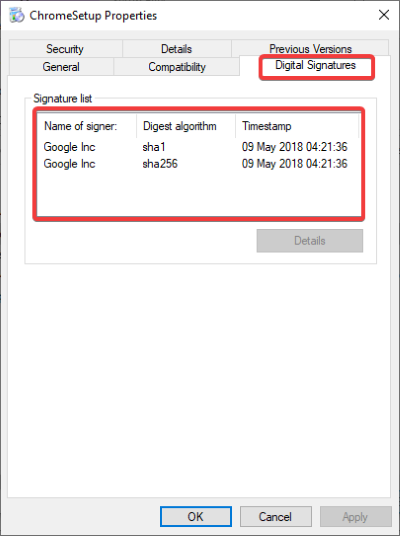
تحقق دائمًا مما إذا كنت تقوم بتثبيت برنامج من ناشر تم التحقق منه. يمكن أن تكون Microsoft أو أي شركة أخرى كبرى ومعروفة. إذا كانت من علامة تجارية مشهورة ، فقم بتثبيتها. عدا ذلك ، أوصي بعدم تثبيته على جهاز الكمبيوتر الخاص بك.
يمكنك التحقق من معلومات الناشر عن طريق النقر بزر الماوس الأيمن على ملف البرنامج ثم تحديد خيار الخصائص(Properties) . في نافذة الخصائص(Properties) ، انتقل إلى علامة التبويب التوقيعات الرقمية(Digital Signatures) وتحقق من أسماء الموقعين.
تأكد أيضًا من تنزيل برنامج من موقعه الرسمي على الويب فقط. تجنب(Avoid) تنزيل الملفات من منصات غير معروفة ومن منصات أخرى.
قراءة(Read) : قائمة أدوات فك تشفير برامج الفدية(Ransomware Decryptor Tools) المجانية .
5] تحقق من سلامة الملف(Verify File Integrity) مع قيمة التجزئة(Hash Value)
توفر الكثير من العلامات التجارية للبرامج قيم التجزئة لملفات برامجهم على موقع الويب الرسمي الخاص بهم.
يمكنك التحقق من هذه القيمة باستخدام File Integrity & Checksum Checker . إذا اختلفت قيمة التجزئة ، فسيتم تعديل الملف وهناك فرص أكبر لاحتوائه على تعليمات برمجية ضارة. يمكنك تجنب تثبيته على جهاز الكمبيوتر الخاص بك.
قراءة(Read) : كيف تعرف ما إذا كان جهاز الكمبيوتر الخاص بك مصابًا بفيروس؟(tell if your computer has a virus?)
6] استخدم ميزة Windows Sandbox
إذا كنت تستخدم Windows 11/10 Pro أو Windows 11/10 Enterprise Editions ، فيمكنك استخدام ميزة Windows Sandbox للتحقق مما إذا كان البرنامج ضارًا أم لا.
ما عليك سوى تشغيل Windows Sandbox(run Windows Sandbox) ونسخ ملف البرنامج ولصقه فيه. بعد ذلك ، قم بتشغيل البرنامج وتحليل سلوكه. إذا كان يعمل بسلاسة ، فمن الأرجح أنه آمن. إذا رأيت سلوكًا مريبًا ، فتجنب تثبيته على نظامك الفعلي. هذا المنشور سوف يوضح لك كيفية تمكين Windows Sandbox في Windows 11/10 Home
قراءة(Read) : How to remove virus from Windows 11/10 .
كما يقولون ، الوقاية خير من العلاج(prevention is better than cure) . لذا ، قبل فتح ملف مشبوه ، تحقق مما إذا كان يحتوي على أي برامج ضارة أم لا.
Related posts
كيفية تجنب Phishing Scams and Attacks؟
ما هو بعيد Access Trojan؟ الوقاية، Detection & Removal
Remove virus من USB Flash Drive باستخدام Command Prompt or Batch File
Rogue Security Software or Scareware: كيفية التحقق، منع، إزالة؟
ما هو Win32: BogEnt وكيفية إزالته؟
Browser Hijacking and Free Browser Hijacker Removal Tools
خطأ فشل Fix Search عند تشغيل Chrome Malware Scanner
ما هو CandyOpen؟ كيفية إزالة CandyOpen من Windows 10؟
Cyber Attacks - تعريف، Types، الوقاية
كيفية إزالة Malware From an Android Phone
Programs or Applications غير المرغوب فيها. Avoid PUP/PUA تركيب
تعذر العثور على الوحدة النمطية المحددة خطأ على نظام التشغيل Windows 10
تحقق مما إذا كان جهاز الكمبيوتر الخاص بك قد أصيب به ASUS Update Malware
3 طرق للتخلص من الفيروسات وبرامج التجسس والبرامج الضارة
Crystal Security هو مجاني Cloud مقرها Malware Detection Tool
ما هو Rootkit؟ كيف يعمل Rootkits؟ وأوضح Rootkits
أفضل ماسحات ضوئية للفيروسات والبرامج الضارة مضمونة ل Nuke Any Virus
Fileless Malware Attacks، Protection and Detection
كيفية إزالة Malware من جهاز الكمبيوتر الخاص بك في Windows 10
كيفية التحقق Registry للبرامج الضارة في Windows 10
